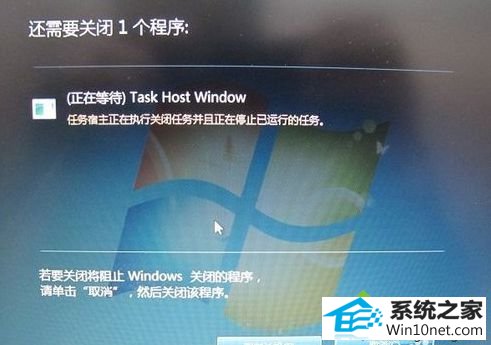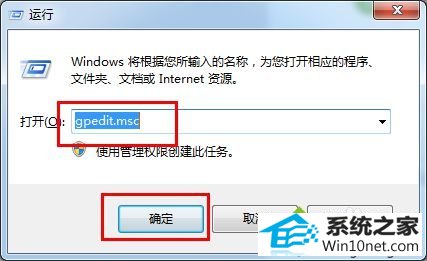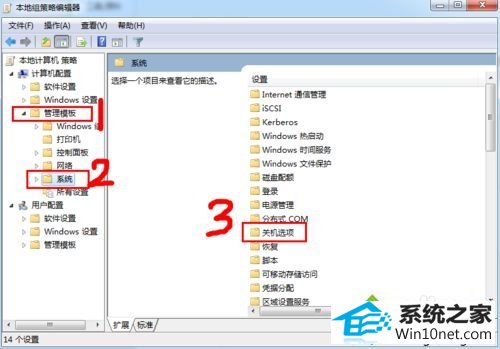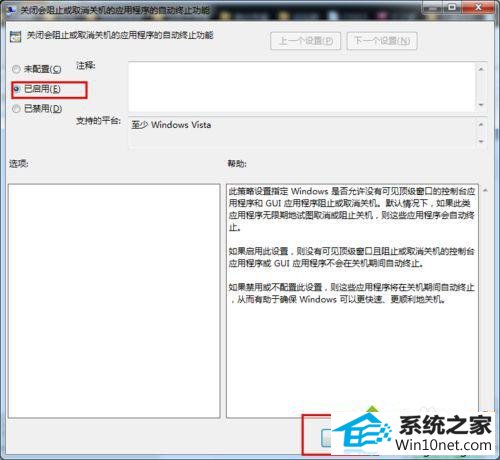传授win10系统关机提示是否强制关机的办法
发布日期:2019-05-24 作者:番茄花园 来源:http://www.win9xz.com
今天小编分享一下win10系统关机提示是否强制关机问题的处理方法,在操作win10电脑的过程中常常不知道怎么去解决win10系统关机提示是否强制关机的问题,有什么好的方法去处理win10系统关机提示是否强制关机呢?今天本站小编教您怎么处理此问题,其实只需要1、win10默认没有出现【运行】菜单,可以在【附件】里头点击【运行】,或者按住“win”键+R打开运行框,输入【gpedit.msc】,然后【确定】; 2、然后在打开的【本地组策略编辑器】里头,选择【管理模板】,然后选择【系统】,再选择列表中的【关机选项】,双击设置选项;就可以完美解决了。下面就由小编给你们具体详解win10系统关机提示是否强制关机的图文步骤:
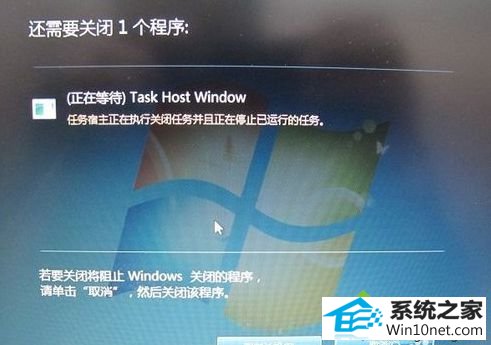
具体方法如下:
1、win10默认没有出现【运行】菜单,可以在【附件】里头点击【运行】,或者按住“win”键+R打开运行框,输入【gpedit.msc】,然后【确定】;
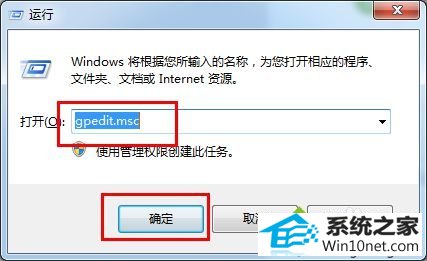
2、然后在打开的【本地组策略编辑器】里头,选择【管理模板】,然后选择【系统】,再选择列表中的【关机选项】,双击设置选项;
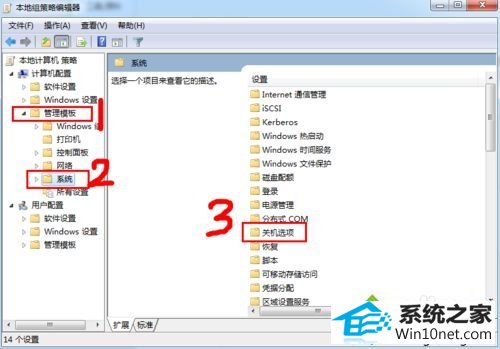
3、然后把【未设置】,改成【已启用】,【确定】退出就好了。重启就生效了,以后关机再也不会出现强制关机页面了,系统会自动关闭未关闭的软件程序,安全退出关机的;
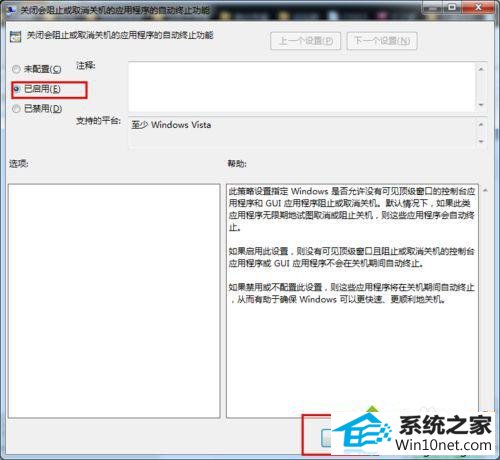
上述就是win10系统关机提示是否强制关机的图文步骤了,设置之后,再次关机就不会出现此类提示了,顺利关闭计算机!